如何从 Excel 中删除单元格的填充颜色
Microsoft Excel 是一个有效的组织和分析数据的工具,它使用户能够以视觉上令人愉悦的方式展示数据。单元格填充颜色是一种常用的格式化方法,用于突出显示数据或提高其美观度。为了恢复单元格的原始外观,您可能偶尔想要删除该单元格的填充颜色。
无论您是初学者还是经验丰富的 Excel 用户,您会发现这些方法简单易行。在本教程结束时,您将清楚地了解如何从特定单元格、整行或整列甚至一次删除多个单元格的填充颜色。让我们开始,看看如何有效地从 Excel 页面中删除填充颜色以减少混乱。如果您需要删除填充颜色进行数据分析、打印或格式化,请参考本指南。
从单元格中删除填充颜色
这里我们将介绍两种方法:第一种方法是使用条件格式,另一种方法是使用无填充功能。因此,让我们看一个简单的过程,了解如何从 Excel 中删除单元格的填充颜色。
方法1
考虑一个在单元格中具有不同填充颜色的 Excel 表格。
首先,选择要操作的单元格范围,然后单击“条件格式”,再点击“清除规则”,选择“从选定的单元格清除规则”。
选择单元格 > 条件格式 > 清除规则 > 从选定的单元格清除规则
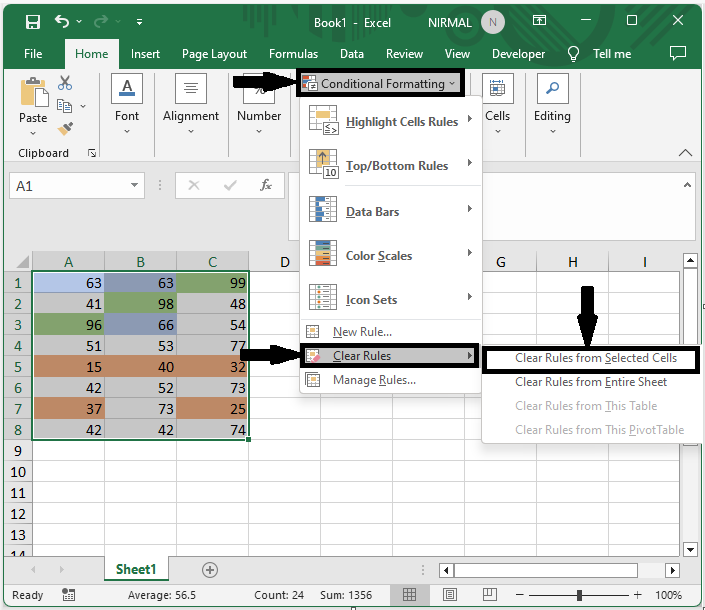
方法2
另一种方法是首先选择要操作的单元格范围,然后单击“填充颜色”,选择“无填充”。
选择单元格 > 填充颜色 > 无填充
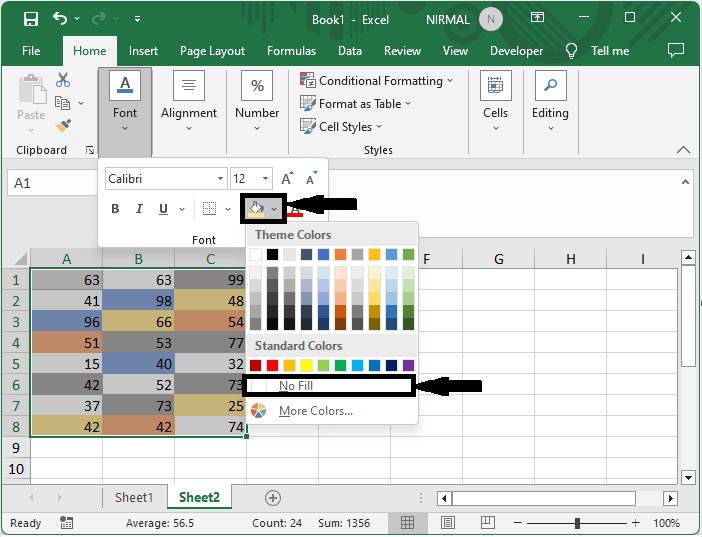
这就是您如何从 Excel 中删除单元格的填充颜色。
结论
在本教程中,我们使用了一个简单的示例来演示如何从 Excel 中删除单元格的填充颜色,以突出显示一组特定的数据。
 极客笔记
极客笔记